Edge浏览器将指定扩展显示在扩展栏中的详细操作方法
1、首先打开Edge浏览器,在浏览器右上角可以看到如下图所示的“扩展”按钮,使用鼠标点击该按钮。
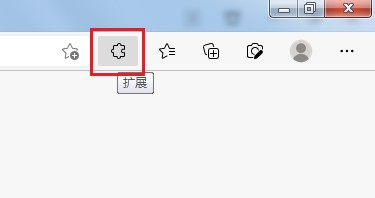
2、点击之后会弹出如下图所示的扩展菜单,在其中找到需要显示的扩展,使用鼠标点击其右侧的“从工具栏中显示”按钮。

3、如下图所示,此时我们就可以在Edge浏览器的扩展栏中看到自己所需要的扩展了。
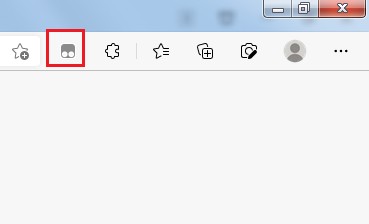
以上就是Edge浏览器将指定扩展显示在扩展栏中的详细操作方法,大家按照上面的方法来进行设置后,就可以在Edge浏览器的扩展栏中看到自己需要的扩展了。
分类
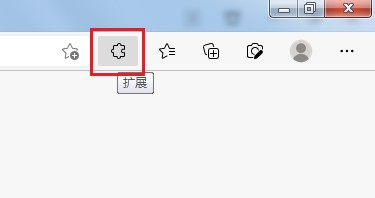

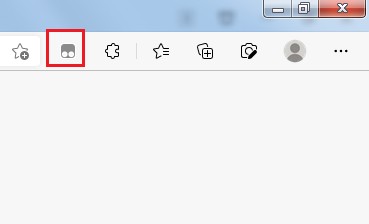
相关文章